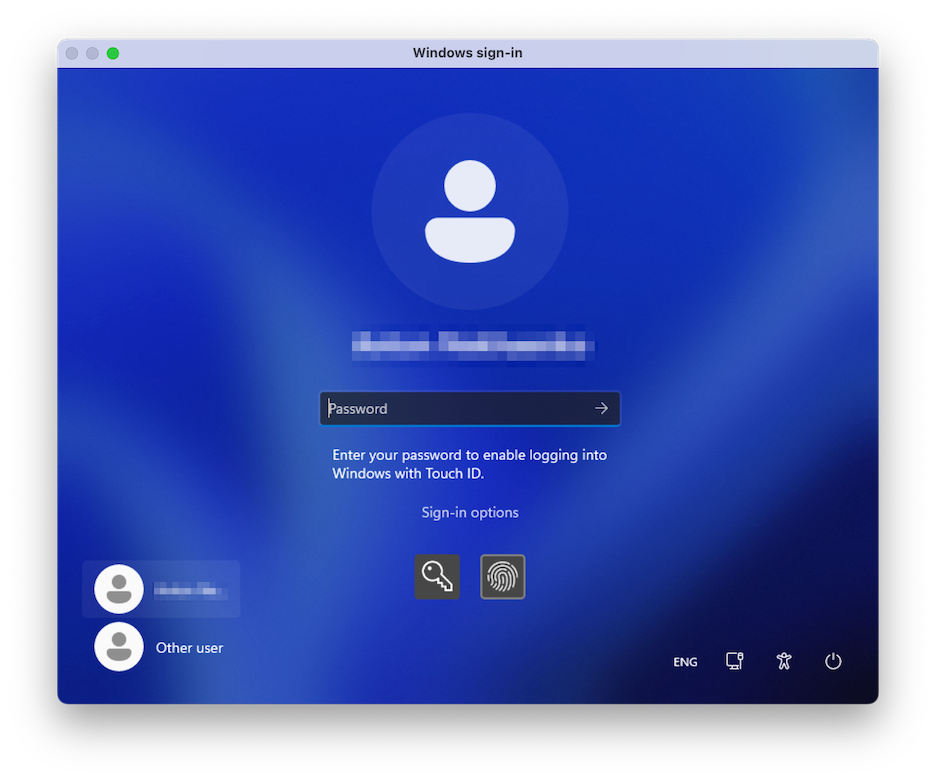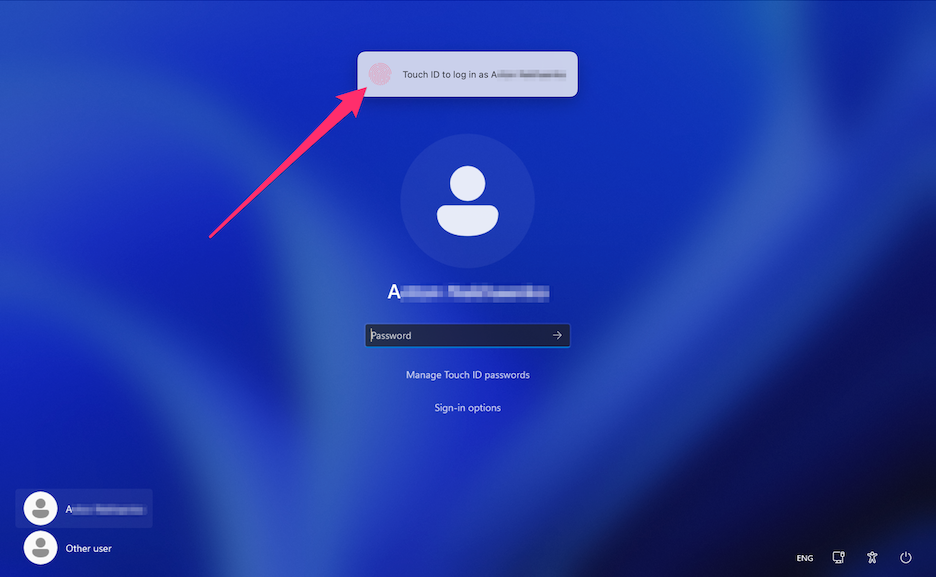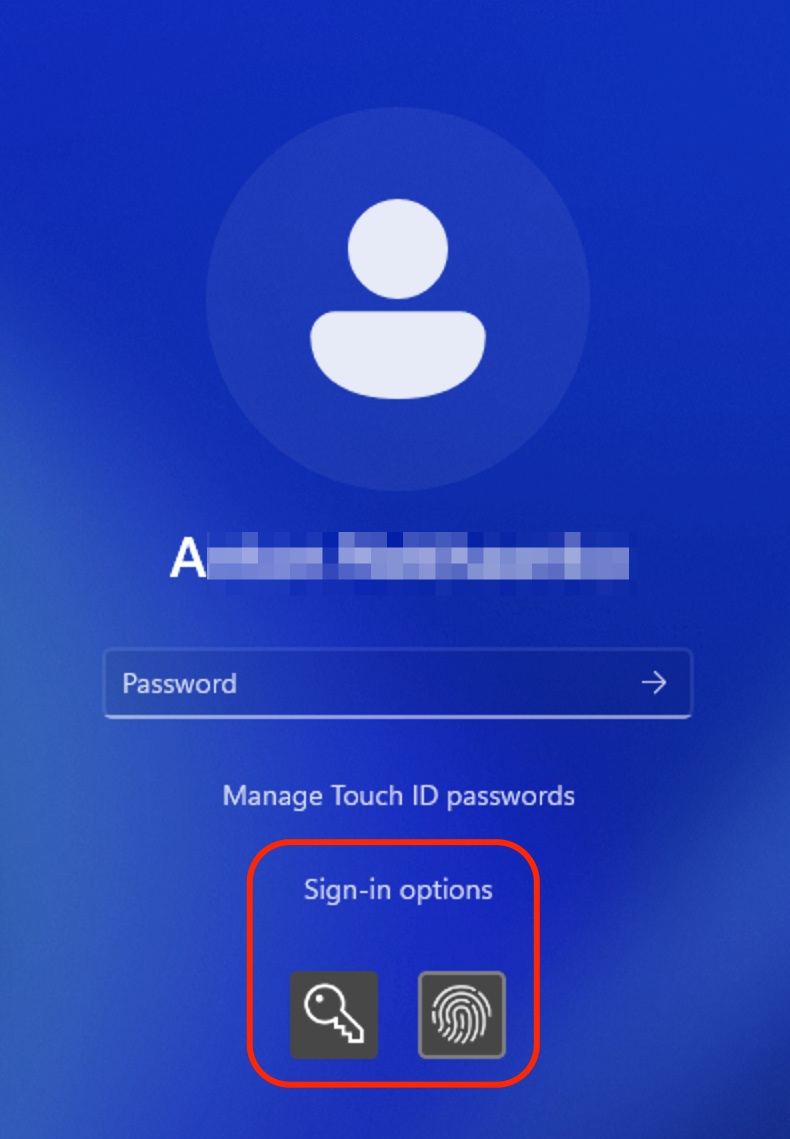Imposta Requisiti Password
Per una maggiore sicurezza, è possibile impostare Parallels Desktop in modo da richiedere una password di amministratore per la realizzazione di alcune funzioni.
-
Esegui una di queste azioni:
- Fai clic sull'icona Parallels Desktop nella barra dei menu e scegli Configura.
- Se la barra dei menu di Parallels Desktop è visibile nella parte superiore dello schermo, scegli Azioni > Configura .
- Fai clic su Sicurezza .
-
Seleziona una o più opzioni in seguito per richiedere una password amministratore di macOS e eseguire l'azione selezionata:
- Cambia lo stato della macchina virtuale : È richiesta una password per avviare, arrestare, sospendere, mettere in pausa o disconnettere Windows.
- Esci dalla modalità a schermo intero : È richiesta una password per uscire dalla modalità a schermo intero .
- Gestisci istantanee : È richiesta una password per creare o eliminare un'istantanea o ripristinare un'istantanea.
- Modifica configurazione della macchina virtuale : Per modificare la configurazione di una macchina virtuale è necessaria una password.
Nuovo argomento (19)
Con Parallels Desktop 19 puoi accedere alle macchine Windows utilizzando lo scanner di impronte digitali Touch ID di Apple. Una volta configurata, questa funzionalità consente di sostituire la digitazione delle password e dei codici PIN con il tocco di un dito.
Assicurati che siano soddisfatti i seguenti requisiti:
- Disponi di un Mac con uno scanner di impronte digitali integrato o di una Apple Magic Keyboard con Touch ID.
- Hai configurato la funzionalità Touch ID sul computer Mac.
- La versione installata è Parallels Desktop 19.
- La macchina virtuale guest esegue Windows 10 o versioni successive.
- La copia di Parallels Tools della macchina guest è stata aggiornata alla versione più recente.
Una volta soddisfatti tutti i requisiti, al successivo avvio del computer Windows ti verrà chiesto di immettere la tua password sulla schermata di accesso per consentire l'accesso con il Touch ID. Una volta eseguita questa operazione, sulla schermata di accesso verrà visualizzata una notifica a comparsa "Touch ID per accedere come {nome_utente}". Utilizza il Touch ID per sbloccare Windows. Se non visualizzi questa notifica, scegli Opzioni di accesso e seleziona il pulsante sullo schermo con il simbolo dell'impronta digitale.
In alternativa, puoi ignorare la notifica e accedere come d'abitudine inserendo la tua password. Per farlo, seleziona il pulsante sullo schermo con il simbolo della chiave.
Per gestire o rimuovere le tue credenziali Windows memorizzate, seleziona Gestisci password Touch ID e conferma la scelta con una scansione del dito.